Instalarea Citrix XenDesktop 7.1
Planul de configurare pentru XenDesktop 7.1 este similar (aici)
- Configurarea unui controler de domeniu (aici)
- Instalarea serverului vCenter, crearea unui cluster, conectarea gazdei ESXi (aici)
- Instalarea XenDesktop 7.1 (aici)
- creați un site (aici)
- configurați "imaginea de aur" a serverului terminal (aici)
- a crea catalogul de mașini, grupul de livrare (aici)
- conectați prin browser (aici)
- distribuim software prin intermediul "imaginii de aur" (aici)
- capabilitățile de gestionare a datelor utilizatorului (aici)
- Acces la distanță prin NetScaler (aici)
- Clienți subțiri pentru XenDesktop 7.1 (aici)
NetScaler Access Gateway
Un produs software (dispozitiv virtual) care este necesar pentru accesul la distanță la Citrix XenDesktop, vechiul Citrix XenApp, Citrix Mobile și așa mai departe. De obicei, publică legături către distribuții și instrucțiuni pentru obținerea cheilor de încercare pentru cei care nu au acces partener. De data aceasta nu pot ajuta, nu știu cum să obțin o cheie de test de la un utilizator de stradă, dacă reușiți, faceți screenshot-uri, trimite-mi-mă, vă rog.
Una dintre versiunile care explică această situație, Acess Gateway este atât de complexă încât, pentru ajustarea acesteia, este necesară neapărat ajutorul (coordonarea, consiliile, mentoratul) partenerului Citrix. Tipul procesului nu ajută administratorul obișnuit, ci, dimpotrivă, el este dezamăgit de produs și scuipă pe el dintr-un turn clopot mare.
În cele mai recente versiuni ale programului Netscaler Access Gateway, dezvoltatorii au adăugat un expert de configurare, specificați un număr mic de parametri pentru infrastructura dvs. și expertul creează o mulțime de setări. Acest lucru, desigur, rezolvă problema cu configurația, dar dacă decideți să schimbați ceva, este mai ușor să reinstalați AG decât să căutați unde trebuie să modificați parametrii.
Vreau să arăt că accesul de la distanță funcționează și poate fi configurat atunci când este urmată procedura corectă.
Pentru a configura „luptă“ mediu, aveți nevoie de un certificat SSL valid pentru numele de domeniu. Atunci când utilizatorii externi acces la Access Gateway NetScaler printr-un browser sau direct de la Citrix Receiver (Windows, Android) va fi verificat valabilitatea certificatului, iar în cazul în care este auto-semnat sau a expirat, receptorul rugnetsya și nu se va conecta. În versiunea iOS Receiver are capacitatea de a dezactiva această verificare.
Nu am un certificat SSL, așa că voi ieși, ca de obicei.
1-2 Intrăm la contul meu Citrix, descarcă aparatul Vitrual pentru VMware. Există, de asemenea, probleme pentru Hyper-V, pentru XenServer. Ultima versiune disponibilă a NetScaler Gateway 10.1.120.1216.e
3 Importați aplicația descărcată într-un mediu virtual, pe standul meu de testare este VMware Workstation, dar nu există nicio diferență cu ESXi
6 Intră în expertul de configurare, unde precizez parametrii necesari. Numele gazdei trebuie să coincidă în mod necesar cu cel pentru care ați generat licențe pe portal, registrul este semnificativ.
7 Încărc licența pe care am descărcat-o de pe portal (nu există diapozitive cu privire la modul de descărcare a licenței) prin interfața din AG
8-10 După descărcarea licenței și introducerea parametrilor de rețea, serverul trebuie să repornească.
11-12 După descărcare, introducând parola, ajungem la expertul de configurare Access Gateway, ceea ce înseamnă că licența a fost acceptată cu succes și poate fi continuată. Dacă maestrul nu te-a început, atunci ai făcut o greșeală și te-ai mișcat mai repede (se întâmplă adesea)
14 Dacă există un certificat SSL pentru un nume de domeniu extern (pentru referință, acesta este plătit), apoi pe această pagină îl puteți adăuga, dacă nu, ca în cazul meu, atunci puteți crea un număr de autofinanțare. Dar când vă conectați la site prin https, va fi emis un avertisment de securitate până când certificatul nu va fi instalat în sistemul de operare. De asemenea, înainte de instalarea certificatului, conexiunea la Citrix XenDesktop nu va trece din cauza limitărilor de la Citrix Receiver.
Creez un certificat pentru numele fictiv ag.itsave.ru
15 Setări de autentificare. Când un utilizator intră pe pagina web a portalului Access Gateway, trebuie să introducă un pachet de login-password și acest link trebuie verificat, în cazul meu, pe controlerul de domeniu. Pentru ca această procedură să funcționeze, am setat următoarele setări (pe diapozitiv). sAMAccountname - înseamnă că utilizatorul trebuie să introducă login-ul ca nume de domeniu \ username
17 Am verificat dacă serverul virtual Access Gateway a fost creat corect, faceți clic pe acesta pentru a verifica setările
18-23 Instalarea Java. Am sfatuit sa folosesc IE Nu doar. Funcționează prost în Chrome, Firefox, Opera. Și nu toate versiunile de IE, apropo.
24 Să trecem prin file. Certificatele, văd că acum este implicat certificatul auto-semnat creat mai devreme.
25-28 Verific dacă am introdus corect parametrii de autentificare.
29 Verific că autoritatea biletului Secury este aprinsă cu o lumină verde, înseamnă că Gateway-ul de acces a fost conectat cu succes la StoreFront
31 Comută la serverul Citrix XenDesktop, configurația continuă. Mai întâi, scriu numele de domeniu ag.itsave.ru inventat în fișierul hosts.
32 - 38 Instalez un certificat auto-semnat de la Access Gateway la sistemul de operare în care Storefront este instalat. Acesta este un punct foarte important, pentru că comunicarea are loc pe portul 443, serverul cu XenDesktop trebuie să aibă încredere în certificatele AG.
100% din secvența de adăugare a unui certificat pe care nu pot să o obțin, așa că o adaug până când nu văd absența unui avertisment în IE.
39 În Citrix Desktop Studio, în secțiunea Storefront, activați accesul la distanță prin Access Gatewy, pentru aceasta activăm metoda autentificării pass-through. Acest lucru este posibil pentru ca utilizatorul să-și poată introduce parola pe pagina web a Acceess Gateway și a pornit automat aici pe StoreFront
40-44 Am adăugat informații despre Access Gateway.
45 Verific faptul că a fost adăugată metoda de autentificare. Observ, de asemenea, un avertisment că serverul rulează pe http. Este necesar să o traducem în modul de operare prin https, pentru aceasta mergem la IIS
46 În Server Manager, selectați rolul IIS și deschideți consola de administrare.
47 - 49 Crearea unui certificat auto-semnat pentru numele de domeniu al serverului nostru XenDesktop
50 -53 Acum avem nevoie de fila de legare pentru a configura maparea implicită a site-ului (aceasta este pagina StoreFront) și certificatul.
57 -58 ultimul pas, permite accesul la magazin prin AG.
60-62 din nou am instalat certificatul auto-semnat, am obține lipsa de erori. Am introdus parola de conectare
63-70 redirecționează spre pagina StoreFront, unde instalez receptorul Citrix și apoi văd aplicațiile disponibile. În acest moment, puteți considera că setarea este completă.
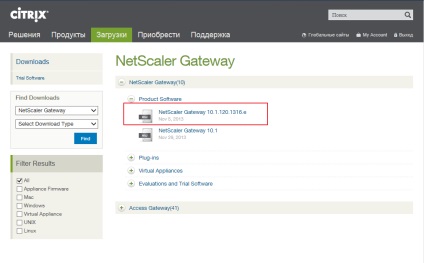
Articole similare
Trimiteți-le prietenilor: